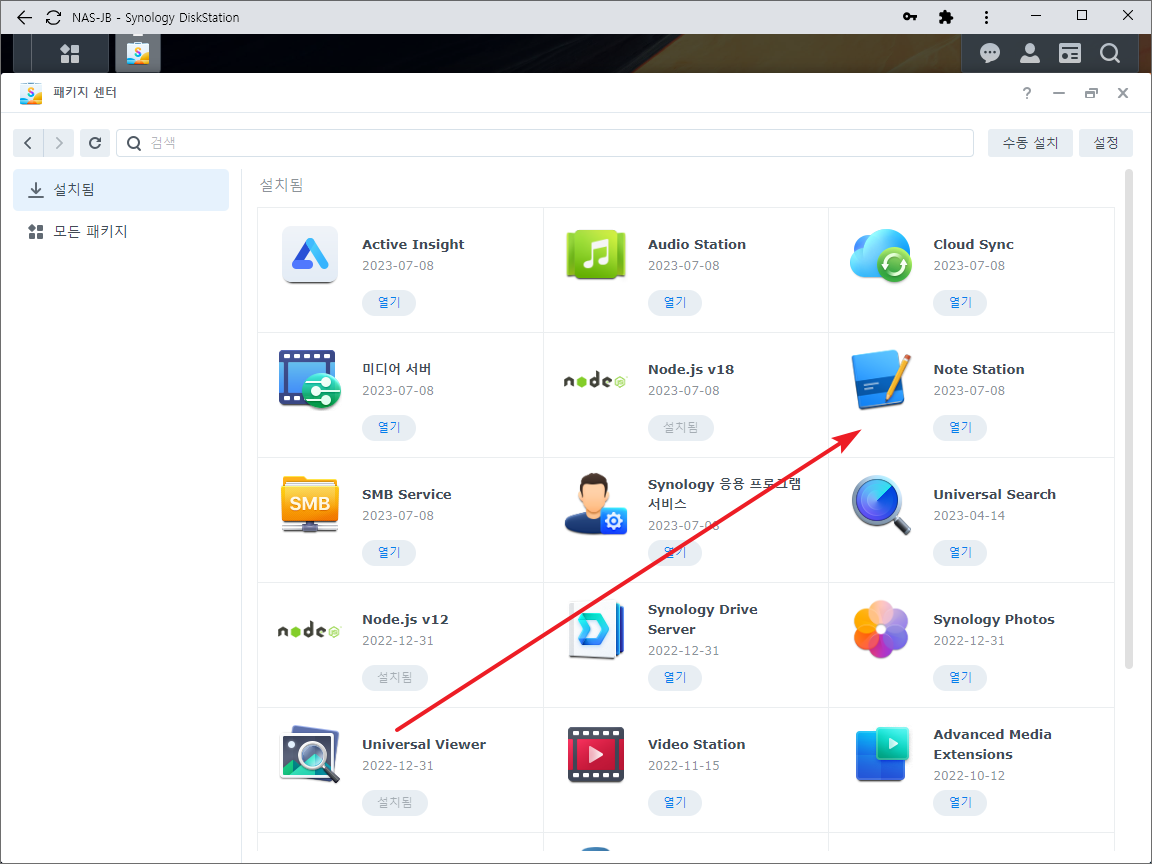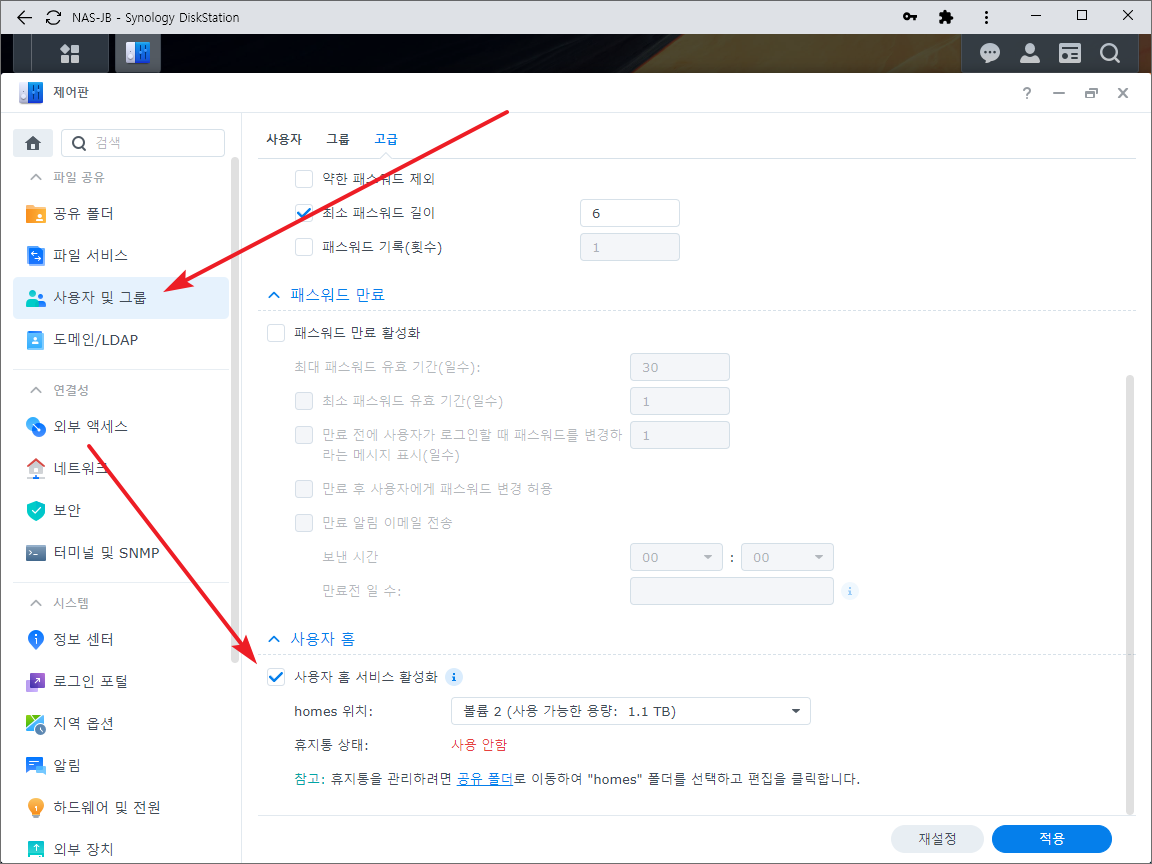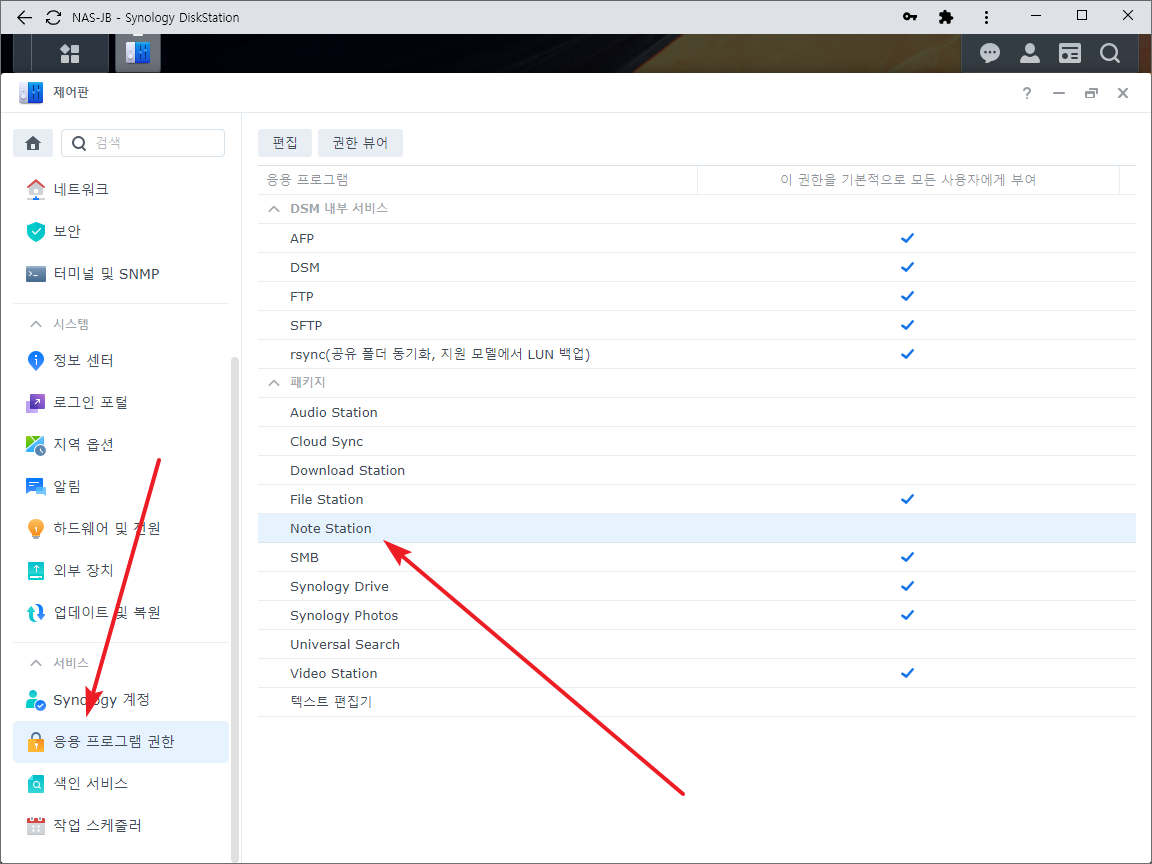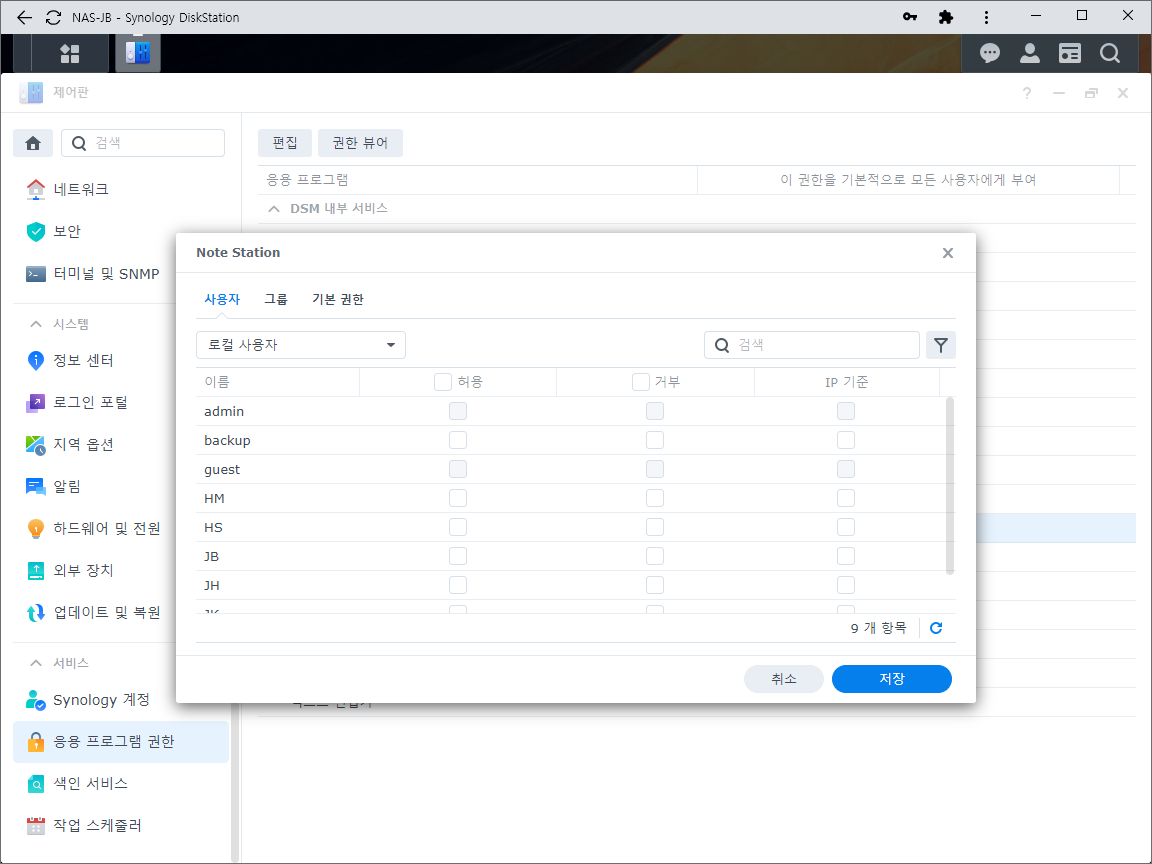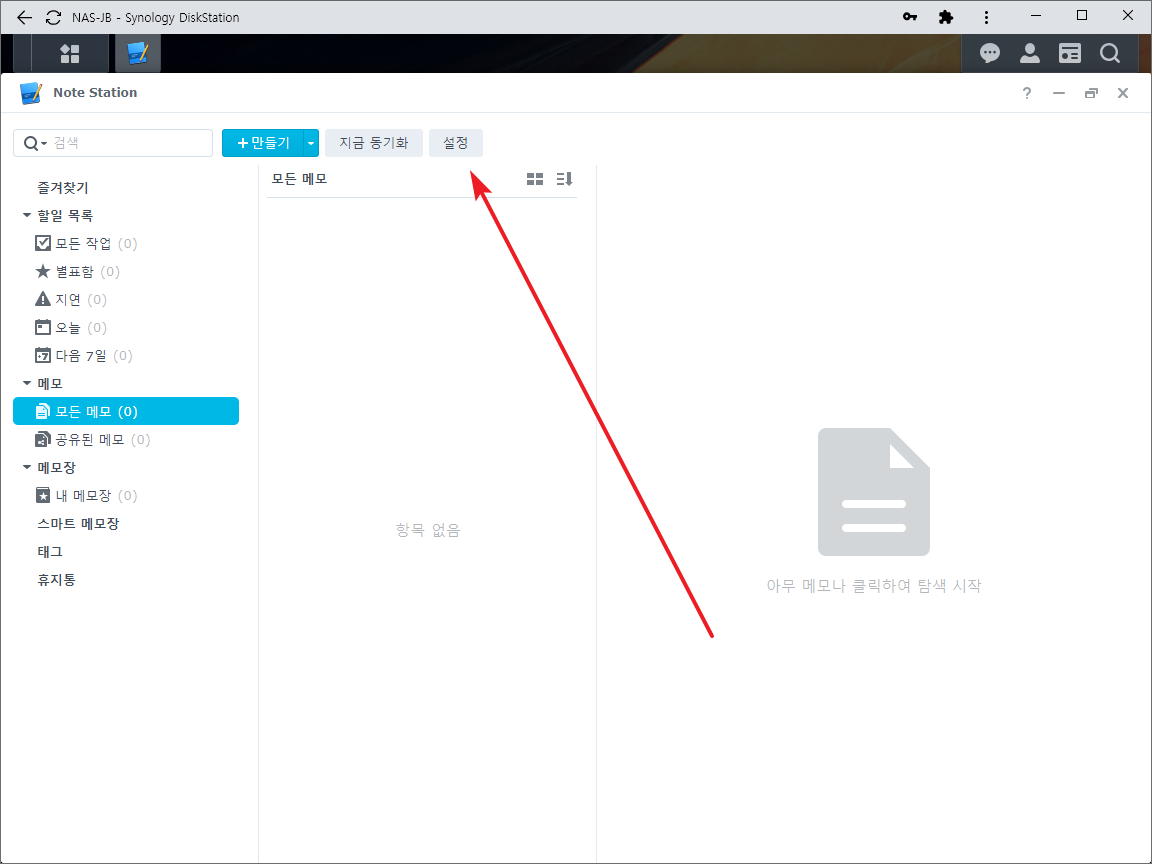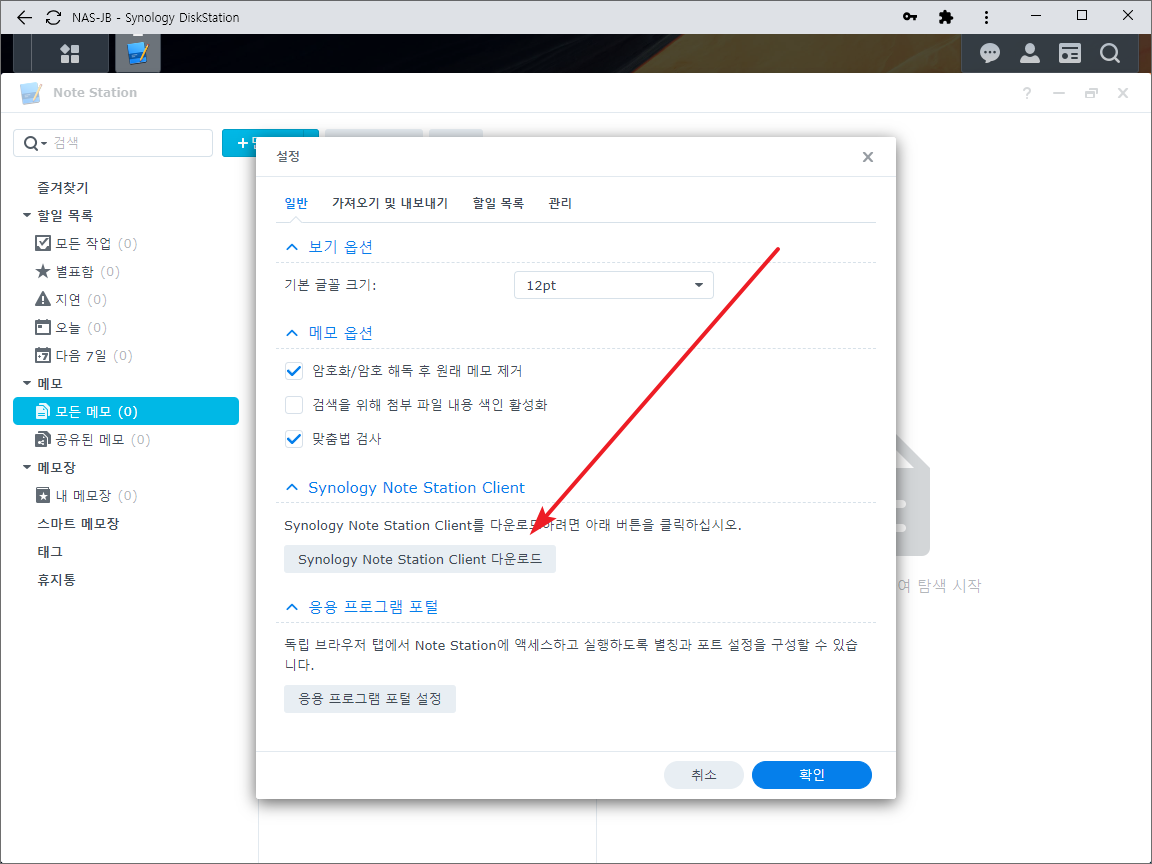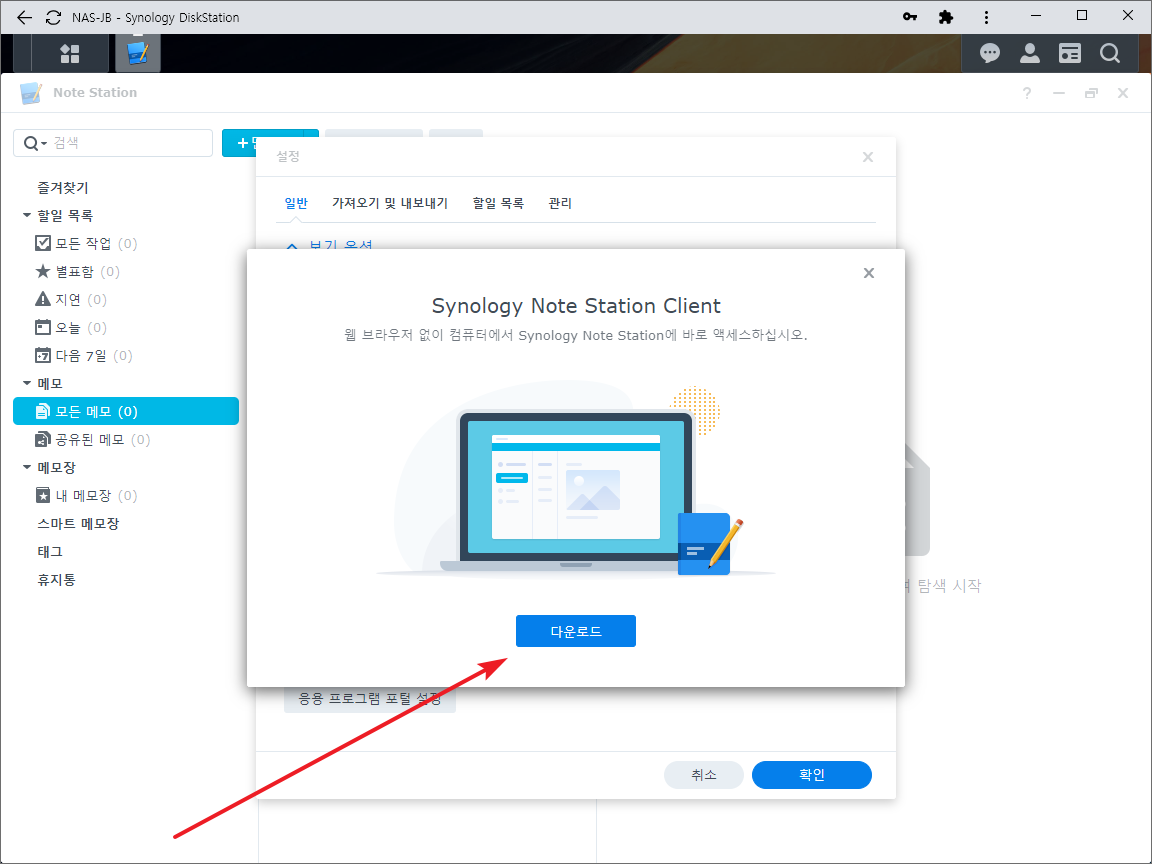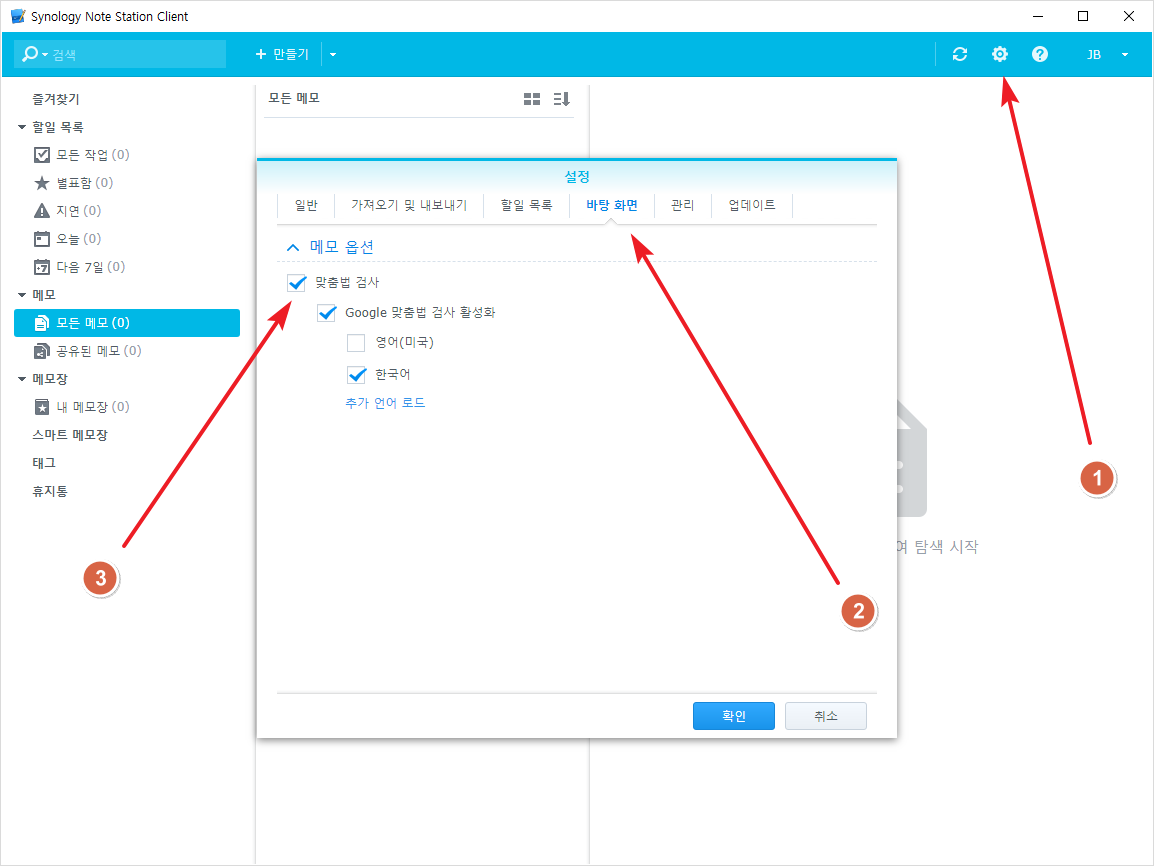시놀로지 나스 / Note Station
Created 2019-08-25
Last Modified 2024-05-15
스마트폰 필수 앱 중의 하나는 메모 앱이다. 에버노트, 원노트, 네이버 메모 등 수많은 메모(노트) 앱이 있는데... 대부분의 앱이 클라우드를 이용한다. 즉, 메모가 스마트폰에 저장되는 것이 아니라 서비스를 제공하는 회사의 서버에 저장되는 것이다.
함부로 접근할 수 없게 되어 있을 테고, 암호화도 되어 있겠지만, 아주 중요하거나 개인적인 자료라면 외부에 저장하는 게 마음에 들지 않을 수 있다. 만약 시놀로지 NAS를 사용하고 있다면 Note Station으로 이 문제를 해결할 수 있다.
Note Station은 메모를 할 수 있는 앱으로, 데이터는 NAS에 저장되고, 윈도우뿐 아니라 스마트폰 앱도 제공한다.
차례
Note Station 설치
- 패키지 센터에서 Note Station을 설치한다.
사용자 홈 활성화
- 메모를 개인별로 저장해야 하므로 사용자 홈이 활성화되어 있어야 한다.
- 만약 비활성화 되어 있다면, [제어판 - 사용자 및 그룹 - 고급]에서 사용자 홈을 활성화시킨다.
사용 권한 설정
- [제어판 - 응용 프로그램 권한]에서 Note Station을 더블 클릭하고...
- 사용자 또는 그룹에 권한을 부여한다.
Synology Note Station App
Android, iOS
- 구글 플레이나 애플 앱스토어에서 DS Note로 검색하여 앱을 설치하고 사용할 수 있다.
Windows
- DSM에서 노트 스테이션을 실행한 다음 [설정]으로 이동한다.
- [Synology Note Station Client 다운로드]를 클릭한다.
- [다운로드]를 클릭하여 다운로드하고 설치한다.
Tip
맞춤법 검사 비활성화 하는 방법
- [설정 - 바탕화면]에서 맞춤법 검사의 체크를 해제한다.